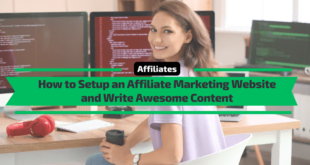В следующей статье я покажу вам, как автоматически перевести ваш сайт WordPress с помощью Linguise . Если вы не знаете, что такое Linguise, прочтите наш обзор Linguise .
Короче говоря, Linguise поможет вам создать многоязычный веб-сайт WordPress за несколько минут. Мы также добавили Linguise в лучших плагинов-переводчиков WordPress , чтобы вы могли увидеть его место среди конкурентов, прежде чем идти дальше.
Я считаю Linguise одним из лучших и наиболее доступных решений для перевода вашего сайта . Вот почему я рекомендую это.
Оглавление
- 1 1. Что такое лингвистика
- 2 2. Зарегистрируйтесь в Linguise
- 3 3. Добавьте свой сайт
- 4 4. Установите и настройте плагин WordPress.
- 5 5. Добавление переключателя языка
- 6 6. Лингвистическая панель веб-сайта
- 7 7. Редактор живых переводов
- 8 8. Правила перевода
- 9 9. Международные настройки SEO
- 10 10 Управление планами
- 11 Заключение о том, как перевести ваш сайт
1. Что такое лингвистика
Linguise — это инструмент автоматического перевода, призванный помочь владельцам веб-сайтов WordPress превратить свои веб-сайты в многоязычные компании и охватить новую аудиторию. Теперь вы можете легко перевести свой веб-сайт на более чем 80 языков с помощью собственной технологии машинного перевода.
Linguise использует популярные модели NMT от Google , чтобы гарантировать наиболее точные переводы вашего контента. Кроме того, если вы найдете перевод, который мог бы быть лучше, вы можете отредактировать и изменить его из интерфейса вашего веб-сайта.
Помимо WordPress, вы можете интегрировать Linguise с любой CMS на базе PHP, такой как Drupal, Magento, OpenCart, или с любой другой настройкой, но это выходит за рамки данного руководства.
Посмотрите видео ниже, чтобы в двух словах узнать, что такое Linguise и как он может вам помочь:
Теперь, когда вы знаете, что такое Linguise, давайте начнем наше пошаговое руководство и настроим Linguise на нашем веб-сайте.
2. Зарегистрируйтесь в Linguise
Первый шаг — зайти на Linguise.com и выбрать тарифный план. Каждая новая регистрация получает месячную бесплатную пробную версию с 600 тысячами переведенных слов, что соответствует плану PRO, который стоит 25 долларов в месяц. Тарифные планы: 15 долларов США в месяц за 200 тысяч переведенных слов, 25 долларов США в месяц за 600 тысяч слов и 45 долларов США за неограниченное количество слов.

Вы можете легко повысить или понизить уровень тарифных планов, поэтому после бесплатной пробной версии вы сможете быстро перейти на план START и перейти на более крупный план, если вам нужно больше слов или добавить больше языков.

Вы можете легко создать учетную запись, заполнив форму регистрации, указав свой адрес электронной почты и выбранный вами пароль, или зарегистрировав свою учетную запись Google или Microsoft.
После подтверждения вашей учетной записи вы сможете получить доступ к панели управления Linguise. Вы можете добавлять домены веб-сайтов для переводов, проверять статистику, редактировать переводы, добавлять новые языки и т. д.
3. Добавьте свой сайт
Следующим шагом после регистрации на Linguise является добавление вашего домена на платформу. Как показано на рисунке ниже, у нас есть домен в пробном плане и домен в платном плане БЕЗЛИМИТ.

После того, как вы нажмете «Добавить домен», вам нужно будет заполнить форму с информацией о веб-сайте, имени домена, базовом языке и языках, на которые вы хотите перевести контент.

Вы также можете выбрать, переводить ли URL-адреса или нет, и как будут выглядеть переведенные URL-адреса. Например, URL-адрес: monetize.info/linguise-translate-WordPress-website может быть на испанском языке monetize.info/ es/linguise-traducir-WordPress-sitio- web или monetize.info/ es/ linguise-translate-WordPress-website. если вы решите не переводить URL-адреса.
Я предлагаю вам перевести URL-адреса, чтобы повысить шансы на ранжирование по местным ключевым словам.
Если позже вы захотите добавить больше языков или изменить эти настройки, вы можете сделать это на вкладке настроек панели управления Linguise.
После завершения работы мастера настройки вы получите ключ API, который мы будем использовать для подключения панели управления Linguise к вашему веб-сайту. Так что сохраните его, так как этот ключ нам понадобится позже.

Теперь, когда у нас есть ключ API, следующим шагом будет установка соединителя между Linguise и вашим веб-сайтом WordPress, который представляет собой плагин Linguise WordPress.
4. Установите и настройте плагин WordPress.
Перейдите в панель администратора WordPress и добавьте плагин Linguise из репозитория WP. Пожалуйста, найдите плагин Linguise, а затем установите и активируйте его.

После активации плагина Linguise перейдите на страницу настроек Linguise и добавьте свой API, чтобы настроить языковую конфигурацию вашего веб-сайта. После того, как вы нажмете «Применить», вы должны увидеть языки, которые вы настроили для перевода, в поле «Перевести ваш сайт на».

Следующее, что вам нужно сделать, это настроить переключатель языка, если вы решите его добавить. Если ваш основной трафик поступает из поисковых систем, вы можете решить не показывать переключатель языка, поскольку посетители будут переходить непосредственно к переведенному контенту.
С другой стороны, если вы используете несколько методов генерации трафика, я рекомендую добавить переключатель языка, чтобы пользователи могли выбирать язык для чтения вашего сайта.
5. Добавление переключателя языка
Есть два варианта добавления переключателя языка. Вы можете использовать встроенный переключатель языка Linguise или добавить его в меню вручную. В этом уроке по лингвистике мы рассмотрим оба метода.
5.1 Автоматическое добавление переключателя языка
Если вы автоматически добавляете переключатель языка с помощью инструмента Linguise, вы можете выбрать один из трех способов: рядом, раскрывающийся список или всплывающее окно с языками. Также вы можете настроить положение переключателя, если вы показываете флаги, названия языков и т. д.

Как вы можете видеть на рисунке выше, существует множество настроек, позволяющих настроить переключатель языка так, как вы хотите. Я использую всплывающее окно для своих сайтов.

5.2 Добавить переключатель языка в меню
Чтобы настроить переключатель языка, у вас есть три варианта: пункт меню WordPress, фрагмент PHP и шорткод.
Для каждого метода вы получаете больше пользовательских опций, таких как выбор стиля и положения отображения, а также включение/отключение флага и названия языка.
Добавить пункт меню «Переключатель языка» довольно просто. Откройте «Администратор WP» > «Внешний вид» > «Меню». Установите флажок «Языки языков» и нажмите кнопку «Добавить в меню».

И все! Вы успешно добавили переключатель языка на лицевую панель своего веб-сайта, и посетители могут переключаться на любой язык по своему выбору из списка опций. Если вы хотите изменить положение переключателя, перетащите переключатель в нужное положение или даже можете выбрать другое меню, например, то, что находится в нижнем колонтитуле веб-сайта.

Вот и все. Вы только что интегрировали свой веб-сайт WordPress с Linguise, и перевод уже начался на серверах Linguise. Вы можете проверить все, посетив общедоступную область вашего веб-сайта, выбрав язык, отличный от вашего базового, и просмотрев его.
6. Лингвистическая панель веб-сайта
Панель управления Linguise точно показывает, сколько слов было переведено, какой язык посещает больше всего посетителей, а также 20 самых посещаемых страниц вашего веб-сайта за последние 30 дней.

Теперь давайте продолжим наше руководство о том, как перевести ваш веб-сайт WordPress с помощью Linguise, просмотрев еще одну важную страницу вашей учетной записи Linguise.
7. Редактор живых переводов
Помимо списка опций на панели управления, вы получаете возможность запустить живой редактор в меню.

Живой редактор открывает веб-сайты в выбранной вами переведенной форме и позволяет изменить текст, который, по вашему мнению, можно улучшить.
Чтобы изменить текст, выделите его, введите альтернативный текст и нажмите кнопку «Сохранить».

Вы также можете редактировать метаданные, такие как заголовок и описание. Нажмите кнопку «Редактировать мета» в правом верхнем углу, чтобы отобразить мета-описание.

Если вы не являетесь поклонником живых переводчиков или хотите что-то отредактировать позже, я рекомендую вам проверить вкладку «Управление переводами».

Вы можете легко найти, заменить или отредактировать переведенный текст, используя функцию «Управление переводами».
8. Правила перевода
Более того, вы можете настроить правила перевода с панели управления, чтобы игнорировать, заменять или исключать контент в зависимости от параметров. Например, название вашего бренда может быть переведено неправильно. Чтобы это исправить, вы можете настроить собственное правило перевода, которое будет точно заменять текст предоставленным вами переводом.

Если вы посмотрите на картинку выше, вы увидите несколько проблем с переводом. Например, наш бренд переведен с ошибками. Вы можете исправить это в панели управления переводом на каждом языке или настроить правило перевода, чтобы игнорировать название бренда или конкретный URL-адрес. Кроме того, вы можете выбрать конкретный селектор CSS, который не будет переводиться.
Вы можете использовать правило «Исключение по URL-адресу», чтобы исключить некоторые URL-адреса из перевода.
Хотя автоматические переводы на основе машинного обучения очень легко и быстро интегрируются, вы можете использовать эти параметры для настройки правил или изменения фрагмента текста, чтобы сделать его более точным.
9. Международные настройки SEO
Одним из важных аспектов перевода вашего веб-сайта на несколько языков является получение органического трафика с этих языков. Для этого вам нужно позаботиться о международном SEO . К счастью, Linguise заботится и о них.
9.1 Идентификатор языка
Структура URL-адреса помогает Google определить, какие из ваших страниц будут показываться пользователям из разных стран и на разных языках. Это часть геотаргетинга, который фокусируется на местоположении. Существует три основных идентификатора языка, которые вы можете использовать в своей языковой структуре:
- Отдельный веб-сайт для каждого языка с использованием домена ccTLD (например: Brand.com, Brand.ca, Brand.co.uk).
- Поддомен для каждого языка (например: es.brand.com, ru.brand.com)
- Подпапка для каждого языка (например: Brand.com/es, Brand.com/pt, Brand.com/ru).
У каждого метода есть свои ЗА и ПРОТИВ. Linguise использует последний вариант, автоматически создавая отдельные URL-адреса с использованием идентификатора языка для каждого языка.
9.2 Альтернативный язык Href
Международный контент часто представляет собой перевод англоязычных страниц на несколько других языков. Это означает, что вы получите разные версии одной и той же страницы и одинаковый URL-адрес для каждого языка, а это означает, что эти версии могут конкурировать в результатах поиска. Тег hreflang сопровождает каждую версию URL-адреса на вашем веб-сайте, помогая избежать этой конкуренции.
Linguise автоматически настроит эти альтернативные теги hreflang на ваш веб-сайт WordPress. Вы можете отключить их в настройках Linguise, но я рекомендую не делать этого.
9.3 Карта сайта
Чтобы улучшить возможность сканирования поисковыми системами, вам следует отправлять в эти поисковые системы файлы Sitemap для многоязычных URL-адресов. В Google вы делаете это в консоли поиска, в Bing — в веб-мастерах Bing, а в Яндексе — в веб-мастерах Яндекса.
Linguise также помогает вам здесь, поскольку он создает отдельные карты сайта для каждого языка, который вы настраиваете, если у вас есть плагин SEO, который генерирует карту сайта на вашем базовом языке.

Добавьте эти файлы Sitemap в поисковые системы, чтобы обеспечить сканирование и индексацию переведенных страниц. Я рекомендую не добавлять все новые файлы Sitemap сразу, а делать это шаг за шагом каждый месяц, чтобы не исчерпать свой бюджет на сканирование.

10 Управление планами
Как я уже говорил вам в начале этого урока, Linguise поставляется с 3 планами с ограничением на 200 000 переведенных слов, 600 000 переведенных слов и, наконец, безлимитным планом.
На вкладке «Управление подпиской» вы можете активировать план во время бесплатного пробного периода или по его окончании. Вы заплатите только разницу, если перейдете на более высокий план, чтобы получить больше слов.
Заключение о том, как перевести ваш сайт
И вот оно — наше полное пошаговое руководство о том, как перевести ваш веб-сайт WordPress с помощью Linguise . Если вы выполните все эти шаги, у вас будет многоязычный веб-сайт, готовый привлечь новую аудиторию и привлечь больше посетителей, конверсий и продаж.

Если у вас есть вопросы о том, как перевести ваш веб-сайт WordPress или вы застряли на каком-то этапе этого руководства, напишите в форме комментариев ниже, и я с радостью вам помогу.
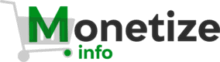 Monetize.info Мы помогаем вам лучше монетизировать ваши цифровые активы! 💰👍
Monetize.info Мы помогаем вам лучше монетизировать ваши цифровые активы! 💰👍